CMD 命令速查手册
使用CMD命令获取系统信息和状态
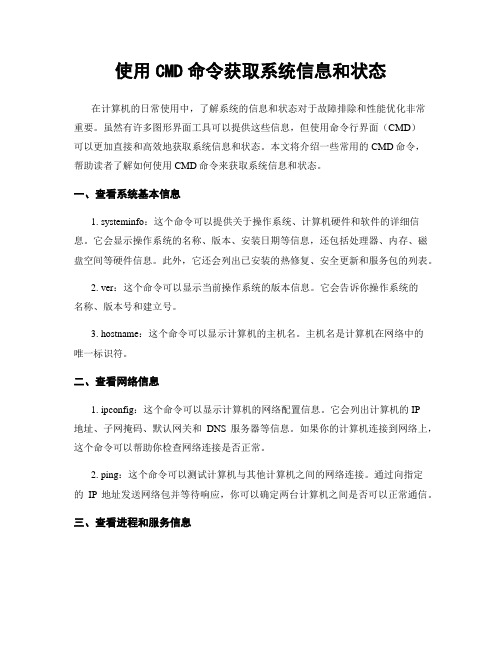
使用CMD命令获取系统信息和状态在计算机的日常使用中,了解系统的信息和状态对于故障排除和性能优化非常重要。
虽然有许多图形界面工具可以提供这些信息,但使用命令行界面(CMD)可以更加直接和高效地获取系统信息和状态。
本文将介绍一些常用的CMD命令,帮助读者了解如何使用CMD命令来获取系统信息和状态。
一、查看系统基本信息1. systeminfo:这个命令可以提供关于操作系统、计算机硬件和软件的详细信息。
它会显示操作系统的名称、版本、安装日期等信息,还包括处理器、内存、磁盘空间等硬件信息。
此外,它还会列出已安装的热修复、安全更新和服务包的列表。
2. ver:这个命令可以显示当前操作系统的版本信息。
它会告诉你操作系统的名称、版本号和建立号。
3. hostname:这个命令可以显示计算机的主机名。
主机名是计算机在网络中的唯一标识符。
二、查看网络信息1. ipconfig:这个命令可以显示计算机的网络配置信息。
它会列出计算机的IP地址、子网掩码、默认网关和DNS服务器等信息。
如果你的计算机连接到网络上,这个命令可以帮助你检查网络连接是否正常。
2. ping:这个命令可以测试计算机与其他计算机之间的网络连接。
通过向指定的IP地址发送网络包并等待响应,你可以确定两台计算机之间是否可以正常通信。
三、查看进程和服务信息1. tasklist:这个命令可以显示当前正在运行的进程的列表。
它会列出每个进程的ID、名称、内存使用量等信息。
通过查看进程列表,你可以了解哪些程序正在运行,并可以结束不需要的进程以释放系统资源。
2. net start:这个命令可以列出当前正在运行的服务的列表。
它会显示每个服务的名称和状态。
通过查看服务列表,你可以了解哪些服务正在后台运行,并可以启动或停止服务。
四、查看磁盘信息1. dir:这个命令可以列出当前目录下的文件和子目录。
它会显示每个文件和子目录的名称、大小、创建日期等信息。
通过查看目录内容,你可以了解磁盘上的文件组织和占用空间情况。
CMD命令速查手册

CMD 命令速查手册acmshiyanshi - 2011/08/17 周三ASSOC 显示或修改文件扩展名关联。
ATTRIB 显示或更改文件属性。
BREAK 设置或清除扩展式 CTRL+C 检查。
BCDEDIT 设置启动数据库中的属性以控制启动加载。
CACLS 显示或修改文件的访问控制列表(ACL)。
CALL 从另一个批处理程序调用这一个。
CD 显示当前目录的名称或将其更改。
CHCP 显示或设置活动代码页数。
CHDIR 显示当前目录的名称或将其更改。
CHKDSK 检查磁盘并显示状态报告。
CHKNTFS 显示或修改启动时间磁盘检查。
CLS 清除屏幕。
CMD 打开另一个 Windows 命令解释程序窗口。
COLOR 设置默认控制台前景和背景颜色。
COMP 比较两个或两套文件的内容。
COMPACT 显示或更改 NTFS 分区上文件的压缩。
CONVERT 将 FAT 卷转换成 NTFS。
您不能转换当前驱动器。
COPY 将至少一个文件复制到另一个位置。
DATE 显示或设置日期。
DEL 删除至少一个文件。
DIR 显示一个目录中的文件和子目录。
DISKCOMP 比较两个软盘的内容。
DISKCOPY 将一个软盘的内容复制到另一个软盘。
DISKPART 显示或配置磁盘分区属性。
DOSKEY 编辑命令行、调用 Windows 命令并创建宏。
DRIVERQUE RY 显示当前设备驱动程序状态和属性。
ECHO 显示消息,或将命令回显打开或关上。
ENDLOCAL 结束批文件中环境更改的本地化。
ERASE 删除一个或多个文件。
EXIT 退出 CMD.EXE 程序(命令解释程序)。
FC 比较两个文件或两个文件集并显示它们之间的不同。
FIND 在一个或多个文件中搜索一个文本字符串。
FINDSTR 在多个文件中搜索字符串。
FOR 为一套文件中的每个文件运行一个指定的命令。
FORMAT 格式化磁盘,以便跟 Windows 使用。
CMD命令行工具用户手册说明书

Table of ContentsAbout1 Chapter 1: Getting started with cmd2 Remarks2 Examples2 Opening a Command Prompt2 Navigating in cmd2 Commands in CMD3 Features8 Hello World8 Comments9 Chapter 2: Using xcopy command11 Introduction11 Parameters11 Examples11 Copying multiple files including tree structure11 Credits12AboutYou can share this PDF with anyone you feel could benefit from it, downloaded the latest version from: cmdIt is an unofficial and free cmd ebook created for educational purposes. All the content is extracted from Stack Overflow Documentation, which is written by many hardworking individuals at Stack Overflow. It is neither affiliated with Stack Overflow nor official cmd.The content is released under Creative Commons BY-SA, and the list of contributors to each chapter are provided in the credits section at the end of this book. Images may be copyright of their respective owners unless otherwise specified. All trademarks and registered trademarks are the property of their respective company owners.Use the content presented in this book at your own risk; it is not guaranteed to be correct nor accurate, please send your feedback and corrections to ********************Chapter 1: Getting started with cmdRemarksThis section provides an overview of what cmd is, and why a developer might want to use it.It should also mention any large subjects within cmd, and link out to the related topics. Since the Documentation for cmd is new, you may need to create initial versions of those related topics. ExamplesOpening a Command PromptThe command prompt comes pre-installed on all Windows NT, Windows CE, OS/2 and eComStation operating systems, and exists as cmd.exe, typically located inC:\Windows\system32\cmd.exeOn Windows 7 the fastest ways to open the command prompt are:•Press , type "cmd" and then press Enter.•Press +R, type "cmd" then then press Enter.It can also be opened by navigating to the executable and double-clicking on it.In some cases you might need to run cmd with elevated permissions, in this case right click and select "Run as administrator". This can also be achieved by pressing Control+ Shift+Enter instead of Enter.Navigating in cmdOne of the most common things you'll need to do in the command prompt is navigate your file system. To do this, we'll utilize the cd and dir keywords. Start by opening up a command prompt using one of the methods mentioned here. You most likely see something similar to what's below, where UserName is your user.C:\Users\UserName>Regardless of where in your file structure you are, if your system is like most, we can start with this command:cd C:\This will change your current directory to the C:\ drive. Notice how the screen now looks like thisC:\>Next, run a dir so we can see anything in the C:\ drivedirThis will show you a list of files and folders with some information about them, similar to this:There's lots of good info here, but for basic navigation, we just care about the right-most column. Notice how we have a Users folder. That means we can run thiscd UsersNow if you run dir again, you'll see all the files and folders in your C:\Users directory. Now, we didn't find what we wanted here, so let's go back to the parent folder. Rather than type the path to it, we can use .. to go up one folder like socd ..Now we are back in C:\. If you want to go up multiple folders at once, you can put a backslash and another set of periods like so: cd ..\.., but we only needed one folder.Now we want to look in that Program Files folder. To avoid confusing the system, it's a good idea to put quotes around the directories, especially when there are spaces in the name. So this time,we'll use this commandC:\>cd "Program Files"Now you are in C:\Program Files> and a dir command now will tell you anything that's in here.So, say we get tired of wandering around to find the folder and looked up exactly where we were needing to go. Turns out it's C:\Windows\Logs Rather than do a .. to Windows to Logs, we can just put the full path like so:cd "C:\Windows\Logs"And that's the basics of navigating the command prompt. You can now move through all your folders so you can run your other commands in the proper places.Commands in CMDThe available commands will be displayed, including a brief description, in tabular format.In Windows 10 the following commands are listed:To get more insight about a specific command use the /? option, e.g. the tree command gives: tree /?Graphically displays the folder structure of a drive or path.TREE [drive:][path] [/F] [/A]/F Display the names of the files in each folder./A Use ASCII instead of extended characters.FeaturesMicrosoft Command Prompt is a command-line interpreter (CLI) for the Windows operating systems.A CLI is program intended primarily to read operating system instructions typed on a keyboard by the user. It is therefore addressed also as a command-line interface, to contrast it with graphical interfaces.As these interfaces (whether textual or graphical) shield the user from directly accessing to the operating system kernel, they are also said shells.Given the name of the Command Prompt executable file, cmd.exe, the Command Prompt is friendly named cmd. Given its OS piloting role, it is also said the console.Like other shells, cmd can read batch of instructions from a file. In this case the cmd shell acts as a language interpreter and the file content can be regarded as an actual program. When executing these batch programs, there is no intermediate compilation phase. They are typically read, interpreted and executed line by line. Since there is no compilation, there is no production of a separated executable file. For this reason the programs are denoted batch scripts or shell scripts. Note that the instructions entered interactively might have a slightly different syntax from those submitted as a script, but the general principle is that what can be entered from the command line can be also put in a file for later reuse.Hello WorldCommand Prompt batch scripts have extension .cmd or .bat, the latter for compatibility reasons.To create a hello-word-script, you first need a place where to type it. For simple scripts, also the Windows Notepad will do. If you are serious about shell scripting, you need more effective tools. There are anyway several free alternatives, such as Notepad++.In your designated editor type:echo Hello WorldpauseSave it as hello.cmdIf you are using "Notepad" as an editor, you should pay much attention to the saved name, as Notepad tends to add always a .txt extension to your files, which means that the actual name of your file might be hello.cmd.txt. To avoid this, in the save dialog box:1.In the File name field enter the name in double quotes, e.g. "hello.cmd"In the Save as type field select All Files, instead of the default Text Document option.2.If the file has been saved properly, its icon should be similar to (Windows Vista):You may also consider to disable the option "Hide extension for known file types" in File Explorer folder view options. In this case, file names are always displayed with their extensions.To execute hello.cmd there are two possibilities. If you are using the Windows graphical shell, just double click on its icon.If you want to use the Command Prompt itself, you must first identify the directory where you saved hello.cmd. In this regard, if you open File Explorer with +E. In the windows listing files, you normally read the name of the directory path containing them. You can therefore identify the directory of hello.cmd. Windows directory names tend to be quite long and typing them is error prone. It is better if you select and copy the directory path in the clipboard for later pasting.Start the Command Prompt. You read a line similar to this.Microsoft Windows [Version ...](c) ... Microsoft Corporation. All rights reserved.C:\Users\...>The version/year of Windows of course depends on yours. In the the final line, before >, you read the path of the directory which is current. You should make current the directory where your script is. For this reason enter the change directory command cd, using a line similar to the following:cd <dirpath>Instead of <dirpath>, paste the name of the directory you previously copied.To paste the directory path, in Windows 10, you just need to type Ctrl-C, as you would in an editor. For older systems you should be able to do this by right clicking in the cmd window.After entering the command, note that current path, before >, changes accordingly.You can now run your hello script by simply entering:helloCommentsThe script prints an output similar to:C:\Users\...>echo Hello WorldHello WorldC:\Users\...>pausePress any key to continue . . .The lines hosting the symbol > restate the script instructions as if you had entered interactively. This can be disabled writing:@echo offas the first line of your script. This might reduce the clutter, but you have less hints on what is going on, with respect to those script commands that do not give visible outputs.The last command, pause, prompts you to hit any key. When you do, you exit hello.If you run hello from the console, you don't really need it, because, when hello terminates its execution, cmd.exe remains open and you can to read hello output. When double-clicking in Explorer, you start cmd.exe for the time necessary to execute hello. When hello terminates, cmd.exe does the same and you have no possibility to read hello output. pause command prevents hello from exiting until you hit a key, which gives also the possibility to read the output.Finally, despite the name of the script is hello.cmd, it is not necessary to type the whole name, its hello stem is sufficient. This mechanism works for executables too, with extension .exe. What if there is a script hello.cmd and an executable hello.exe in the same directory? The former has priority in the Command Prompt, so hello.cmd will be executed.Read Getting started with cmd online: https:///cmd/topic/2548/getting-started-with-cmdChapter 2: Using xcopy commandIntroductionXcopy, copies files and directories, including subdirectories.ParametersExamplesCopying multiple files including tree structureIf you want to xcopy files with specific type to a new folder keeping the current folder structure you need only to do thisxcopy [SourcePath]*.mp3 [DestinationPath] /syRead Using xcopy command online: https:///cmd/topic/5123/using-xcopy-commandCredits。
很全的cmd命令

ftp.exe > file transfer protocol used to transfer files over a network conne
ction 就是ftp了
gdi.exe > graphic device interface 图形界面驱动
licmgr.exe > terminal server license manager 终端服务许可协议管理
diantz.exe > 制作cab文件
diskperf.exe > 磁盘性能计数器
dllhost.exe > 所有com+应用软件的主进程
dllhst3g.exe >
dmadmin.exe > 磁盘管理服务
dmremote.exe > 磁盘管理服务的一部分
dns.exe > dns applications dns
conime.exe > ime控制台
control.exe > 控制面板
convert.exe > 转换文件系统到ntfs
convlog.exe > 转换iis日志文件格式到ncsa格式
cprofile.exe > 转换显示模式
cscript.exe > 较本宿主版本
csrss.exe > 客户服务器runtime进程
debug.exe > 就是debug啦!
dfrgfat.exe > fat分区磁盘碎片整理程序
dfrgntfs.exe > ntfs分区磁盘碎片整理程序
CMD命令大全

CMD命令大全现在大家用的windows系统,都是离不开dos命令的操作。
学习dos系统操作,cmd命令提示符是不可或缺的。
下面是小编整理的关于的cmd命令大全相关内容,希望对大家有帮助。
cmd命令大全explorer-------打开资源管理器logoff--------注销命令tsshutdn-------60秒倒计时关机命令lusrmgr.msc----- 本机用户和组services.msc-----本地服务设置oobe/msoobe /a----检查xp是否激活notepad--------打开记事本cleanmgr-------**整理net start messenger----开始信使服务net stop messenger-----停止信使服务pmgmt.msc-----计算机管理conf-----------启动netmeeting dvdplay--------dvd播放器charmap--------启动字符映射表diskmgmt.msc----磁盘管理实用程序calc-----------启动计算器dfrg.msc-------磁盘碎片整理程序chkdsk.exe-----chkdsk磁盘检查devmgmt.msc--- 设备管理器regsvr32 /u *.dll----停止dll文件运行drwtsn32------ 系统医生rononce -p ----15秒关机dxdiag---------检查directx信息regedt32-------注册表编辑器msconfig.exe---系统配置实用程序rsop.msc-------组策略结果集mem.exe--------显示内存使用情况regedit.exe----注册表winchat--------xp自带局域网聊天progman--------程序管理器winmsd---------系统信息perfmon.msc----计算机性能监测程序winver---------检查windows版本sfc /scannow-----扫描错误并复原taskmgr-----任务管理器(2000/xp/2003) wmimgmt.msc----打开windows管理体系结构(wmi) wupdmgr--------windows更新程序w脚本--------windows脚本宿主设置write----------写字板winmsd---------系统信息wiaacmgr-------扫描仪和照相机向导mem.exe--------显示内存使用情况msconfig.exe---系统配置实用程序mplayer2-------简易widnows media player mspaint--------画图板mstsc----------远程桌面连接mplayer2-------媒体播放机magnify--------放大镜实用程序mmc------------打开控制台mobsync--------同步命令dcnfg-------打开系统组件服务ddeshare-------打开dde共享设置dvdplay--------dvd 播放器net stop messenger-----停止信使服务net start messenger----开始信使服务notepad--------打开记事本nslookup-------网络管理的工具向导ntbackup-------系统备份和还原narrator-------屏幕“讲述人” ntmsmgr.msc----移动存储管理器ntmsoprq.msc---移动存储管理员*作请求netstat -an----(tc)命令检查接口syncapp--------创建一个公文包sysedit--------系统配置编辑器sigverif-------文件签名验证程序sndrec32-------录音机shrpubw--------创建共享文件夹secpol.msc-----本地安全策略syskey---------系统加密,一旦加密就不能解开,保护windows xp系统的双重密码services.msc---本地服务设置sndvol32-------音量控制程序sfc.exe--------系统文件检查器sfc /scannow---windows文件保护tsshutdn-------60秒倒计时关机命令tourstart------xp简介(安装完成后出现的漫游xp程序) taskmgr--------任务管理器eventvwr-------事件查看器eudcedit-------造字程序explorer-------打开资源管理器packager-------对象包装程序perfmon.msc----计算机性能监测程序progman--------程序管理器regedit.exe----注册表rsop.msc-------组策略结果集regedt32-------注册表编辑器rononce -p ----15秒关机regsvr32 /u *.dll----停止dll文件运行regsvr32 /u zipfldr.dll------取消zip支持cmd.exe--------cmd命令提示符chkdsk.exe-----chkdsk磁盘检查certmgr.msc----证书管理实用程序calc-----------启动计算器charmap--------启动字符映射表cliconfg-------sql server 客户端网络实用程序clipbrd--------剪贴板查看器conf-----------启动netmeeting cleanmgr-------**整理ciadv.msc------索引服务程序osk------------打开屏幕键盘iexpress-------木马捆绑工具,系统自带fsmgmt.msc-----共享文件夹管理器utilman--------辅助工具管理器gpedit.msc-----组策略一、ping命令ping [-t] [-a] [-n count] [-l size][-f] [-i ttl] [-v tos] [-r count] [{-j hostlist|-k hostlist}] [-w timeout] [targetname] 1)参数: [-l size] 指定发送的回响请求消息中“数据”字段的长度(以字节表示),默认值为32,其最大值可以是65500。
怎么查询cmd命令和参数的用法
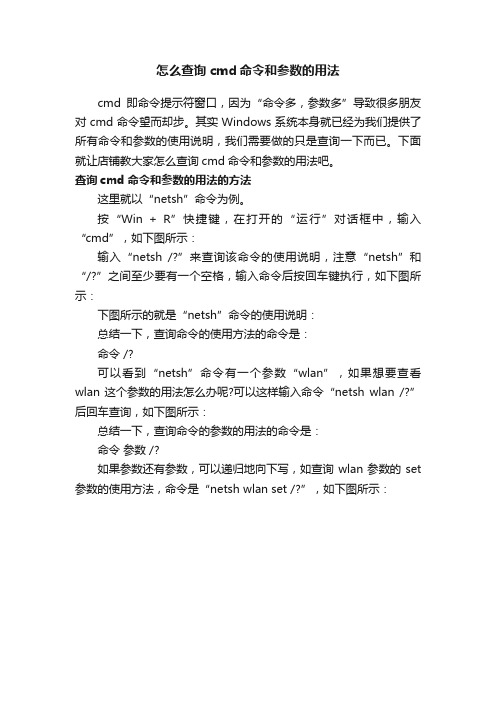
怎么查询cmd命令和参数的用法
cmd即命令提示符窗口,因为“命令多,参数多”导致很多朋友对cmd命令望而却步。
其实Windows系统本身就已经为我们提供了所有命令和参数的使用说明,我们需要做的只是查询一下而已。
下面就让店铺教大家怎么查询cmd命令和参数的用法吧。
查询cmd命令和参数的用法的方法
这里就以“netsh”命令为例。
按“Win + R”快捷键,在打开的“运行”对话框中,输入“cmd”,如下图所示:
输入“netsh /?”来查询该命令的使用说明,注意“netsh”和“/?”之间至少要有一个空格,输入命令后按回车键执行,如下图所示:
下图所示的就是“netsh”命令的使用说明:
总结一下,查询命令的使用方法的命令是:
命令 /?
可以看到“netsh”命令有一个参数“wlan”,如果想要查看wlan这个参数的用法怎么办呢?可以这样输入命令“netsh wlan /?”后回车查询,如下图所示:
总结一下,查询命令的参数的用法的命令是:
命令参数 /?
如果参数还有参数,可以递归地向下写,如查询wlan参数的set 参数的使用方法,命令是“netsh wlan set /?”,如下图所示:。
cmd命令

cmd命令大全(第一部分)winver---------检查Windows版本wmimgmt.msc----打开windows管理体系结构(WMI) wupdmgr--------windows更新程序wscript--------windows脚本宿主设置write----------写字板winmsd---------系统信息wiaacmgr-------扫描仪和照相机向导winchat--------XP自带局域网聊天ipconfig/all……查看电脑IP和物理地址..cmd命令大全(第二部分)mem.exe--------显示内存使用情况Msconfig.exe---系统配置实用程序mplayer2-------简易widnows media playermspaint--------画图板mstsc----------远程桌面连接mplayer2-------媒体播放机magnify--------放大镜实用程序mmc------------打开控制台mobsync--------同步命令..cmd命令大全(第三部分)dxdiag---------检查DirectX信息drwtsn32------ 系统医生devmgmt.msc--- 设备管理器dfrg.msc-------磁盘碎片整理程序diskmgmt.msc---磁盘管理实用程序dcomcnfg-------打开系统组件服务ddeshare-------打开DDE共享设置dvdplay--------DVD播放器..cmd命令大全(第四部分)net stop messenger-----停止信使服务net start messenger----开始信使服务notepad--------打开记事本nslookup-------网络管理的工具向导ntbackup-------系统备份和还原narrator-------屏幕“讲述人”ntmsmgr.msc----移动存储管理器ntmsoprq.msc---移动存储管理员操作请求netstat -an----(TC)命令检查接口..cmd命令大全(第五部分)syncapp--------创建一个公文包sysedit--------系统配置编辑器sigverif-------文件签名验证程序sndrec32-------录音机shrpubw--------创建共享文件夹secpol.msc-----本地安全策略syskey---------系统加密,一旦加密就不能解开,保护windows xp系统的双重密码services.msc---本地服务设置Sndvol32-------音量控制程序sfc.exe--------系统文件检查器sfc /scannow---windows文件保护..cmd命令大全(第六部分)tsshutdn-------60秒倒计时关机命令tourstart------xp简介(安装完成后出现的漫游xp程序)taskmgr--------任务管理器eventvwr-------事件查看器eudcedit-------造字程序explorer-------打开资源管理器packager-------对象包装程序perfmon.msc----计算机性能监测程序progman--------程序管理器regedit.exe----注册表rsop.msc-------组策略结果集regedt32-------注册表编辑器rononce -p ----15秒关机regsvr32 /u *.dll----停止dll文件运行regsvr32 /u zipfldr.dll------取消ZIP支持..cmd命令大全(第七部分)cmd.exe--------CMD命令提示符chkdsk.exe-----Chkdsk磁盘检查certmgr.msc----证书管理实用程序calc-----------启动计算器charmap--------启动字符映射表cliconfg-------SQL SERVER 客户端网络实用程序Clipbrd--------剪贴板查看器conf-----------启动netmeetingcompmgmt.msc---计算机管理cleanmgr-------垃圾整理ciadv.msc------索引服务程序osk------------打开屏幕键盘odbcad32-------ODBC数据源管理器oobe/msoobe /a----检查XP是否激活lusrmgr.msc----本机用户和组logoff---------注销命令iexpress-------木马捆绑工具,系统自带Nslookup-------IP地址侦测器fsmgmt.msc-----共享文件夹管理器utilman--------辅助工具管理器gpedit.msc-----组策略.。
如何使用CMD命令行工具查看系统信息

如何使用CMD命令行工具查看系统信息在计算机操作系统中,CMD命令行工具是一种非常有用的工具,它可以帮助我们执行各种任务,包括查看系统信息。
通过CMD命令行工具,我们可以获取关于计算机硬件、操作系统以及网络连接等方面的详细信息。
本文将介绍如何使用CMD命令行工具来查看系统信息。
1. 查看计算机的基本信息首先,我们可以使用命令"systeminfo"来查看计算机的基本信息。
在CMD命令行中输入"systeminfo"并按下回车键,系统将会显示计算机的操作系统版本、制造商、型号、安装日期等详细信息。
这些信息对于了解计算机的硬件和操作系统非常有帮助。
2. 查看计算机的网络信息如果我们想了解计算机的网络连接信息,可以使用命令"ipconfig"。
在CMD命令行中输入"ipconfig"并按下回车键,系统将会显示计算机的IP地址、子网掩码、默认网关等网络连接相关信息。
此外,还可以使用"ipconfig /all"命令来获取更详细的网络配置信息,包括DNS服务器、MAC地址等。
3. 查看计算机的硬件信息CMD命令行工具还可以帮助我们查看计算机的硬件信息。
例如,我们可以使用命令"wmic cpu get name"来获取计算机的CPU型号。
同样地,我们可以使用"wmic memorychip get capacity"命令来获取计算机的内存容量。
通过这些命令,我们可以快速了解计算机的硬件配置情况。
4. 查看计算机的磁盘信息如果我们想了解计算机的磁盘信息,可以使用命令"wmic diskdrive get size"来获取磁盘的总容量。
此外,我们还可以使用命令"wmic logicaldisk get size,freespace"来获取每个逻辑磁盘的总容量和可用空间。
cmd命令检索检索式

cmd命令检索检索式
在Windows的命令提示符(CMD)中,你可以使用一些命令来搜索或检索文件。
以下是一些常用的命令:
1.dir:这个命令可以用来列出指定目录下的所有文件和
子目录。
如果你想查找一个特定的文件,你可以使用通配符*
来代替文件名的一部分。
例如,要查找所有以.txt结尾的文
件,你可以输入dir *.txt。
2.findstr:这个命令可以在文件中搜索特定的字符串。
例如,要在一个目录及其所有子目录下搜索包含字符串
“abc”的文件,你可以输入findstr /s "abc" *。
3.where:这个命令可以用来查找可执行文件的路径。
例
如,要查找notepad.exe的路径,你可以输入where
notepad.exe。
这些命令可以帮助你在CMD中检索文件或字符串。
如果你需要更多帮助,你可以在CMD中输入help命令来查看所有可用的命令和它们的用法。
电脑常识 运行命令(cmd)大全
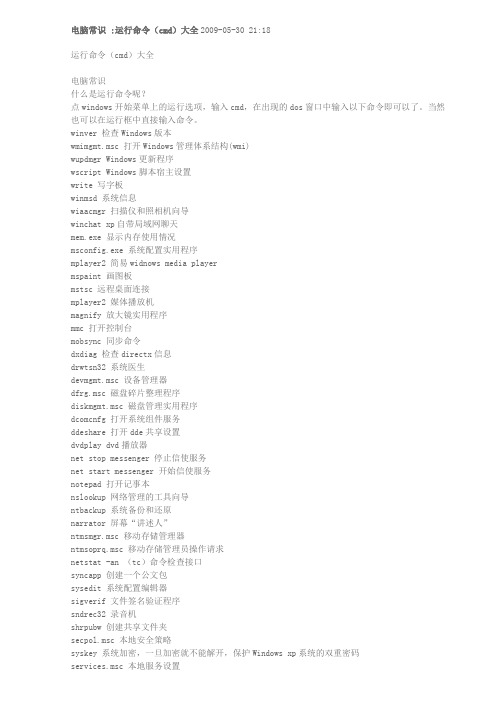
电脑常识 :运行命令(cmd)大全2009-05-30 21:18运行命令(cmd)大全电脑常识什么是运行命令呢?点windows开始菜单上的运行选项,输入cmd,在出现的dos窗口中输入以下命令即可以了。
当然也可以在运行框中直接输入命令。
winver 检查Windows版本wmimgmt.msc 打开Windows管理体系结构(wmi)wupdmgr Windows更新程序wscript Windows脚本宿主设置write 写字板winmsd 系统信息wiaacmgr 扫描仪和照相机向导winchat xp自带局域网聊天mem.exe 显示内存使用情况msconfig.exe 系统配置实用程序mplayer2 简易widnows media playermspaint 画图板mstsc 远程桌面连接mplayer2 媒体播放机magnify 放大镜实用程序mmc 打开控制台mobsync 同步命令dxdiag 检查directx信息drwtsn32 系统医生devmgmt.msc 设备管理器dfrg.msc 磁盘碎片整理程序diskmgmt.msc 磁盘管理实用程序dcomcnfg 打开系统组件服务ddeshare 打开dde共享设置dvdplay dvd播放器net stop messenger 停止信使服务net start messenger 开始信使服务notepad 打开记事本nslookup 网络管理的工具向导ntbackup 系统备份和还原narrator 屏幕“讲述人”ntmsmgr.msc 移动存储管理器ntmsoprq.msc 移动存储管理员操作请求netstat -an (tc)命令检查接口syncapp 创建一个公文包sysedit 系统配置编辑器sigverif 文件签名验证程序sndrec32 录音机shrpubw 创建共享文件夹secpol.msc 本地安全策略syskey 系统加密,一旦加密就不能解开,保护Windows xp系统的双重密码services.msc 本地服务设置sndvol32 音量控制程序sfc.exe 系统文件检查器sfc /scannow windows文件保护 tsshutdn 60秒倒计时关机命令tourstart xp简介(安装完成后出现的漫游xp程序)taskmgr 任务管理器eventvwr 事件查看器eudcedit 造字程序explorer 打开资源管理器packager 对象包装程序perfmon.msc 计算机性能监测程序progman 程序管理器regedit.exe 注册表rsop.msc 组策略结果集regedt32 注册表编辑器rononce -p 15秒关机regsvr32 /u *.dll 停止dll文件运行regsvr32 /u zipfldr.dll 取消zip支持cmd.exe cmd命令提示符chkdsk.exe chkdsk磁盘检查certmgr.msc 证书管理实用程序calc 启动计算器charmap 启动字符映射表cliconfg sql server 客户端网络实用程序clipbrd 剪贴板查看器conf 启动netmeetingcompmgmt.msc 计算机管理cleanmgr 垃圾整理ciadv.msc 索引服务程序osk 打开屏幕键盘odbcad32 odbc数据源管理器oobe/msoobe /a 检查xp是否激活lusrmgr.msc 本机用户和组logoff 注销命令iexpress 捆绑工具,系统自带nslookup ip地址侦测器fsmgmt.msc 共享文件夹管理器utilman 辅助工具管理器gpedit.msc 组策略以下为Windows操作系统的常用运行命令,执行这些命令,就能打开系统对应的相关实用程序,如果大家能基本利用,就能检查并修复系统的最基本的故障,除注销,关闭系统命令外,其它所有命令,大家不妨一试!!运行\输入CMD\输入对应的相关实用程序:. 打开C:\Documents and Settings\XXX(当前登录Windows XP的用户名).. 打开Windows XP所在的盘符下的Documents and Settings文件夹... 打开“我的电脑”选项。
cmd命令
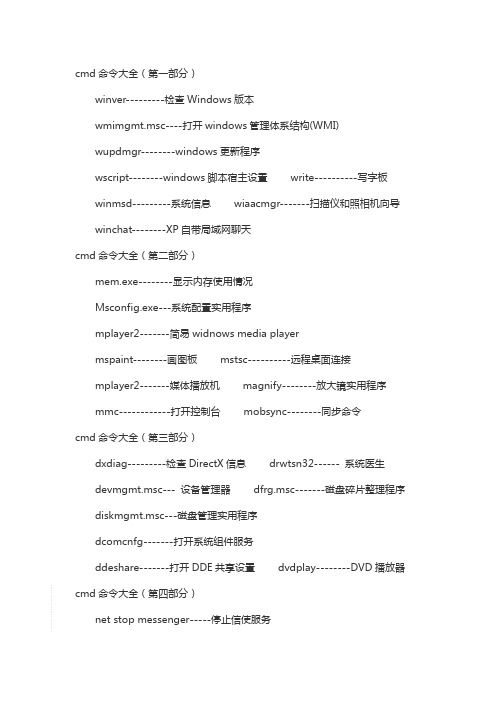
cmd命令大全(第一部分)winver---------检查Windows版本wmimgmt.msc----打开windows管理体系结构(WMI)wupdmgr--------windows更新程序wscript--------windows脚本宿主设置write----------写字板winmsd---------系统信息wiaacmgr-------扫描仪和照相机向导winchat--------XP自带局域网聊天cmd命令大全(第二部分)mem.exe--------显示内存使用情况Msconfig.exe---系统配置实用程序mplayer2-------简易widnows media playermspaint--------画图板mstsc----------远程桌面连接mplayer2-------媒体播放机magnify--------放大镜实用程序mmc------------打开控制台mobsync--------同步命令cmd命令大全(第三部分)dxdiag---------检查DirectX信息drwtsn32------ 系统医生devmgmt.msc--- 设备管理器dfrg.msc-------磁盘碎片整理程序diskmgmt.msc---磁盘管理实用程序dcomcnfg-------打开系统组件服务ddeshare-------打开DDE共享设置dvdplay--------DVD播放器cmd命令大全(第四部分)net stop messenger-----停止信使服务net start messenger----开始信使服务notepad--------打开记事本nslookup-------网络管理的工具向导ntbackup-------系统备份和还原narrator-------屏幕“讲述人”ntmsmgr.msc----移动存储管理器ntmsoprq.msc---移动存储管理员操作请求netstat -an----(TC)命令检查接口cmd命令大全(第五部分)syncapp--------创建一个公文包sysedit--------系统配置编辑器sigverif-------文件签名验证程序sndrec32-------录音机shrpubw--------创建共享文件夹secpol.m转载自电脑十万个为什么,请保留此标记sc-----本地安全策略syskey---------系统加密,一旦加密就不能解开,保护windows xp系统的双重密码services.msc---本地服务设置Sndvol32-------音量控制程序sfc.exe--------系统文件检查器sfc /scannow---windows文件保护cmd命令大全(第六部分)tsshutdn-------60秒倒计时关机命令tourstart------xp简介(安装完成后出现的漫游xp程序)taskmgr--------任务管理器eventvwr-------事件查看器eudcedit-------造字程序explorer-------打开资源管理器packager-------对象包装程序perfmon.msc----计算机性能监测程序progman--------程序管理器regedit.exe----注册表rsop.msc-------组策略结果集regedt32-------注册表编辑器rononce -p ----15秒关机regsvr32 /u *.dll----停止dll文件运行regsvr32 /u zipfldr.dll------取消ZIP支持cmd命令大全(第七部分)cmd.exe--------CMD命令提示符chkdsk.exe-----Chkdsk磁盘检查certmgr.msc----证书管理实用程序calc-----------启动计算器charmap--------启动字符映射表cliconfg-------SQL SERVER 客户端网络实用程序Clipbrd--------剪贴板查看器conf-----------启动netmeetingcompmgmt.msc---计算机管理cleanmgr-------垃圾整理ciadv.msc------索引服务程序osk------------打开屏幕键盘odbcad32-------ODBC数据源管理器oobe/msoobe /a----检查XP是否激活lusrmgr.msc----本机用户和组logoff---------注销命令iexpress-------木马捆绑工具,系统自带Nslookup-------IP地址侦测器fsmgmt.msc-----共享文件夹管理器utilman--------辅助工具管理器gpedit.msc-----组策略cd 改变当前目录ys 制作DOS系统盘deltree 删除目录树dir 列文件名diskcopy 复制磁盘edit 文本编辑format 格式化磁盘md 建立子目录mem 查看内存状况type 显示文件内容rd 删除目录ren 改变文件名cls 清屏Windows下的命令行winver---------检查Windows版本wmimgmt.msc----打开windows管理体系结构(WMI) wupdmgr--------windows更新程序wscript--------windows脚本宿主设置write----------写字板winmsd---------系统信息wiaacmgr-------扫描仪和照相机向导winchat--------XP自带局域网聊天mem.exe--------显示内存使用情况Msconfig.exe---系统配置实用程序mplayer2-------简易widnows media player mspaint--------画图板mstsc----------远程桌面连接mplayer2-------媒体播放机magnify--------放大镜实用程序mmc------------打开控制台mobsync--------同步命令dxdiag---------检查DirectX信息drwtsn32------系统医生devmgmt.msc---设备管理器dfrg.msc-------磁盘碎片整理程序diskmgmt.msc---磁盘管理实用程序dcomcnfg-------打开系统组件服务ddeshare-------打开DDE共享设置dvdplay--------DVD播放器net stopmessenger-----停止信使服务net startmessenger----开始信使服务notepad--------打开记事本nslookup-------网络管理的工具向导ntbackup-------系统备份和还原narrator-------屏幕“讲述人”ntmsmgr.msc----移动存储管理器ntmsoprq.msc---移动存储管理员操作请求netstat-an----(TC)命令检查接口syncapp--------创建一个公文包sysedit--------系统配置编辑器sigverif-------文件签名验证程序sndrec32-------录音机shrpubw--------创建共享文件夹syskey---------系统加密,一旦加密就不能解开,保护windows xp系统的双重密码services.msc---本地服务设置Sndvol32-------音量控制程序sfc.exe--------系统文件检查器sfc/scannow---windows文件保护tsshutdn-------60秒倒计时关机命令tourstart------xp简介(安装完成后出现的漫游xp程序)taskmgr--------任务管理器eventvwr-------事件查看器eudcedit-------造字程序explorer-------打开资源管理器packager-------对象包装程序perfmon.msc----计算机性能监测程序progman--------程序管理器regedit.exe----注册表rsop.msc-------组策略结果集regedt32-------注册表编辑器rononce -p----15秒关机regsvr32 /u*.dll----停止dll文件运行regsvr32 /uzipfldr.dll------取消ZIP支持cmd.exe--------CMD命令提示符chkdsk.exe-----Chkdsk磁盘检查certmgr.msc----证书管理实用程序calc-----------启动计算器charmap--------启动字符映射表cliconfg-------SQLSERVER 客户端网络实用程序Clipbrd--------剪贴板查看器conf-----------启动netmeetingcompmgmt.msc---计算机管理cleanmgr-------垃圾整理ciadv.msc------索引服务程序osk------------打开屏幕键盘odbcad32-------ODBC数据源管理器oobe/msoobe/a----检查XP是否激活lusrmgr.msc----本机用户和组logoff---------注销命令iexpress-------木马捆绑工具,系统自带Nslookup-------IP地址侦测器fsmgmt.msc-----共享文件夹管理器utilman--------辅助工具管理器gpedit.msc-----组策略。
cmd命令集合(方便查找)

faxsvc.exe 启动传真服务
fc.exe 比较两个文件的不同
find.exe 查找文件中的文本行
findstr.exe 查找文件中的行
finger.exe 一个用户并显示出统计结果
fixmapi.exe 修复MAPI文件
fontview.exe 显示字体文件中的字体
secedit.exe 自动化安全性配置管理
recover.exe 从坏的或有缺陷的磁盘中恢复可读取的信息。
redir.exe 运行重定向服务
regedt32.exe 32位注册服务
regini.exe 用脚本修改注册许可
regwiz.exe 注册向导
replace.exe 用源目录中的同名文件替换目标目录中的文件。
rexec.exe rexec 命令在执行指定命令前,验证远程计算机上的用户名,只有安装了 TCP/IP 协议后才可以使用该命令。
pathping.exe 包含Ping和Tracert的程序
pentnt.exe 检查Pentium的浮点错误
perfmon.exe 系统性能监视器
ping.exe 验证与远程计算机的连接
posix.exe 用于兼容Unix
print.exe 打印文本文件或显示打印队列的内容。
nlsfunc.exe 加载特定国家的信息。Windows 2000 和 MS-DOS 子系统不使用该命令接受该命令只是为了与 MS-DOS 文件兼容。
notepad.exe 打开记事本
nslookup.exe 该诊断工具显示来自域名系统 (DNS) 名称服务器的信息。
ntbackup.exe 备份和故障修复工具
CMD命令及用法(超全)
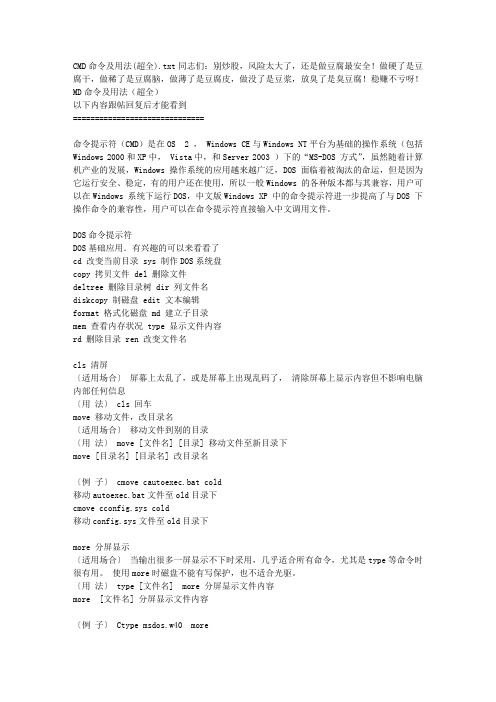
CMD命令及用法(超全).txt同志们:别炒股,风险太大了,还是做豆腐最安全!做硬了是豆腐干,做稀了是豆腐脑,做薄了是豆腐皮,做没了是豆浆,放臭了是臭豆腐!稳赚不亏呀!MD命令及用法(超全)以下内容跟帖回复后才能看到==============================命令提示符(CMD)是在OS 2 , Windows CE与Windows NT平台为基础的操作系统(包括Windows 2000和XP中, Vista中,和Server 2003 )下的“MS-DOS 方式”,虽然随着计算机产业的发展,Windows 操作系统的应用越来越广泛,DOS 面临着被淘汰的命运,但是因为它运行安全、稳定,有的用户还在使用,所以一般Windows 的各种版本都与其兼容,用户可以在Windows 系统下运行DOS,中文版Windows XP 中的命令提示符进一步提高了与DOS 下操作命令的兼容性,用户可以在命令提示符直接输入中文调用文件。
DOS命令提示符DOS基础应用.有兴趣的可以来看看了cd 改变当前目录 sys 制作DOS系统盘copy 拷贝文件 del 删除文件deltree 删除目录树 dir 列文件名diskcopy 制磁盘 edit 文本编辑format 格式化磁盘 md 建立子目录mem 查看内存状况 type 显示文件内容rd 删除目录 ren 改变文件名cls 清屏〔适用场合〕屏幕上太乱了,或是屏幕上出现乱码了,清除屏幕上显示内容但不影响电脑内部任何信息〔用法〕 cls 回车move 移动文件,改目录名〔适用场合〕移动文件到别的目录〔用法〕 move [文件名] [目录] 移动文件至新目录下move [目录名] [目录名] 改目录名〔例子〕 cmove cautoexec.bat cold移动autoexec.bat文件至old目录下cmove cconfig.sys cold移动config.sys文件至old目录下more 分屏显示〔适用场合〕当输出很多一屏显示不下时采用,几乎适合所有命令,尤其是type等命令时很有用。
CMD命令速查手册
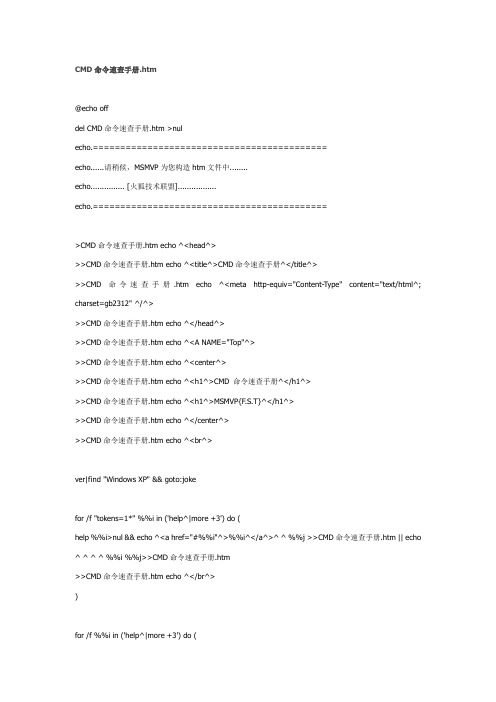
CMD命令速查手册.htm@echo offdel CMD命令速查手册.htm >nulecho.===========================================echo......请稍候,MSMVP为您构造htm文件中........echo............... [火狐技术联盟].................echo.===========================================>CMD命令速查手册.htm echo ^<head^>>>CMD命令速查手册.htm echo ^<title^>CMD命令速查手册^</title^>>>CMD命令速查手册.htm echo ^<meta http-equiv="Content-Type" content="text/html^; charset=gb2312" ^/^>>>CMD命令速查手册.htm echo ^</head^>>>CMD命令速查手册.htm echo ^<A NAME="Top"^>>>CMD命令速查手册.htm echo ^<center^>>>CMD命令速查手册.htm echo ^<h1^>CMD 命令速查手册^</h1^>>>CMD命令速查手册.htm echo ^<h1^>MSMVP{F.S.T}^</h1^>>>CMD命令速查手册.htm echo ^</center^>>>CMD命令速查手册.htm echo ^<br^>ver|find "Windows XP" && goto:jokefor /f "tokens=1*" %%i in ('help^|more +3') do (help %%i>nul && echo ^<a href="#%%i"^>%%i^</a^>^ ^ %%j >>CMD命令速查手册.htm || echo ^ ^ ^ ^ %%i %%j>>CMD命令速查手册.htm>>CMD命令速查手册.htm echo ^</br^>)for /f %%i in ('help^|more +3') do (help %%i>nul && (>>CMD命令速查手册.htm echo ^<a name="%%i"^>>>CMD命令速查手册.htm echo ^<h2^>%%i^</h2^>>>CMD命令速查手册.htm echo ^<pre^>help %%i>>CMD命令速查手册.htm>>CMD命令速查手册.htm echo ^</pre^>>>CMD命令速查手册.htm echo ^<a href="#top"^>返回页首^</a^>))start CMD命令速查手册.htmgoto:eof:jokefor /f "tokens=1*" %%i in ('help^|more +1') do (help %%i>nul && echo ^ ^ ^ ^ %%i %%j>>CMD命令速查手册.htm || echo ^<a href="#%%i"^>%%i^</a^>^ ^ %%j >>CMD命令速查手册.htm>>CMD命令速查手册.htm echo ^</br^>)for /f %%i in ('help^|more +1') do (help %%i>nul || (>>CMD命令速查手册.htm echo ^<a name="%%i"^>>>CMD命令速查手册.htm echo ^<h2^>%%i^</h2^>>>CMD命令速查手册.htm echo ^<pre^>help %%i>>CMD命令速查手册.htm>>CMD命令速查手册.htm echo ^</pre^>>>CMD命令速查手册.htm echo ^<a href="#top"^>返回页首^</a^>))start CMD命令速查手册.htm以上内容保存为.bat文档直接运行!。
2021最全的cmd命令大全介绍windows电脑常用的cmd命令汇总

2021最全的cmd命令⼤全介绍windows电脑常⽤的cmd命令汇总 电脑中的cmd命令可以让我们⽅便的对电脑系统进⾏设置,因此今天⼩编特意整理了2021最全的windows电脑系统运⾏的cmd命令⼤全告诉⼤家,让⼤家更好的使⽤cmd命令。
⼀.运⾏cmd命令的⽅法介绍 1、我们先使⽤键盘上的快捷键“Win+R”打开运⾏窗⼝; 2、在⾥⾯输⼊“cmd”就可打开cmd的命令窗⼝了; ⼆.2021windows电脑运⾏cmd命令⼤全介绍 1、gpedit.msc-----组策略; 2、sndrec32-------录⾳机; 3、Nslookup-------IP地址侦测器 ; 4、explorer-------打开资源管理器; 5、logoff---------注销命令; 6、shutdown-------60秒倒计时关机命令; 7、lusrmgr.msc----本机⽤户和组; 8、services.msc---本地服务设置; 9、oobe/msoobe /a----检查XP是否激活; 10、notepad--------打开记事本; 11、cleanmgr-------垃圾整理; 12、net start messenger----开始信使服务; 13、compmgmt.msc---计算机管理; 14、net stop messenger-----停⽌信使服务; 15、conf-----------启动netmeeting; 16、dvdplay--------DVD播放器; 17、charmap--------启动字符映射表; 18、diskmgmt.msc---磁盘管理实⽤程序; 19、calc-----------启动计算器; 20、dfrg.msc-------磁盘碎⽚整理程序; 21、chkdsk.exe-----Chkdsk磁盘检查; 22、devmgmt.msc--- 设备管理器; 23、regsvr32 /u *.dll----停⽌dll⽂件运⾏; 24、drwtsn32------ 系统医⽣; 25、rononce -p----15秒关机; 26、dxdiag---------检查DirectX信息; 27、regedt32-------注册表编辑器; 28、Msconfig.exe---系统配置实⽤程序; 29、rsop.msc-------组策略结果集; 30、mem.exe--------显⽰内存使⽤情况; 31、regedit.exe----注册表; 32、winchat--------XP⾃带局域⽹聊天; 33、progman--------程序管理器; 34、winmsd---------系统信息; 35、perfmon.msc----计算机性能监测程序; 36、winver---------检查Windows版本; 37、sfc /scannow-----扫描错误并复原; 38、taskmgr-----任务管理器(2000/xp/2003); 39、wmimgmt.msc----打开windows管理体系结构(WMI); 40、wupdmgr--------windows更新程序; 41、wscript--------windows脚本宿主设置; 42、write----------写字板; 43、wiaacmgr-------扫描仪和照相机向导; 44、winchat--------XP⾃带局域⽹聊天; 45、mspaint--------画图板; 46、mstsc----------远程桌⾯连接; 47、magnify--------放⼤镜实⽤程序; 48、mmc------------打开控制台; 49、mobsync--------同步命令; 50、iexpress-------⽊马捆绑⼯具,系统⾃带; 51、fsmgmt.msc-----共享⽂件夹管理器; 52、utilman--------辅助⼯具管理器; 53、dcomcnfg-------打开系统组件服务; 54、ddeshare-------打开DDE共享设置; 55、osk------------打开屏幕键盘; 56、ntbackup-------系统备份和还原; 57、ntmsmgr、msc----移动存储管理器; 58、ntmsoprq、msc---移动存储管理员操作请求; 59、netstat -an----(TC)命令检查接⼝; 60、syncapp--------创建⼀个公⽂包; 61、sysedit--------系统配置编辑器; 62、sigverif-------⽂件签名验证程序; 63、ciadv、msc------索引服务程序; 64、shrpubw--------创建共享⽂件夹; 65、secpol、msc-----本地安全策略; 66、syskey---------系统加密; 67、services、msc---本地服务设置; 68、Sndvol32-------⾳量控制程序; 69、sfc、exe--------系统⽂件检查器; 70、sfc /scannow---windows⽂件保护; 71、ciadv、msc------索引服务程序; 72、tourstart------xp简介; 73、taskmgr--------任务管理器; 74、eventvwr-------事件查看器; 75、eudcedit-------造字程序; 76、compmgmt、msc---计算机管理; 77、packager-------对象包装程序; 78、perfmon、msc----计算机性能监测程序; 79、charmap--------启动字符映射表; 80、cliconfg-------SQL SERVER 客户端⽹络实⽤程序; 81、Clipbrd--------剪贴板查看器; 82、conf-----------启动netmeeting; 83、certmgr、msc----证书管理实⽤程序; 84、regsvr32 /u *、dll----停⽌dll⽂件运⾏; 85、regsvr32 /u zipfldr、dll------取消ZIP⽀持; 86、cmd、exe--------CMD命令提⽰符;。
最全的cmd命令大全介绍 windows电脑常用的cmd命令汇总

最全的cmd命令大全介绍windows电脑常用的cmd命令汇总一.运行cmd命令的方法介绍1、我们先使用键盘上的快捷键“Win+R”打开运行窗口;2、在里面输入“cmd”就可打开cmd的命令窗口了;二.ows电脑运行cmd命令大全介绍1、gpedit.msc-----组策略;2、sndrec32-------录音机;3、Nslookup-------IP地址侦测器 ;4、explorer-------打开资源管理器;5、logoff---------注销命令;6、shutdown-------60秒倒计时关机命令;7、lusrmgr.msc----本机用户和组;8、services.msc---本地服务设置;9、oobe/msoobe /a----检查XP是否激活;10、notepad--------打开记事本;11、cleanmgr-------垃圾整理;12、net start messenger----开始信使服务;13、pmgmt.msc---计算机管理;14、net stop messenger-----停止信使服务;15、conf-----------启动netmeeting;16、dvdplay--------DVD播放器;17、charmap--------启动字符映射表;18、diskmgmt.msc---磁盘管理实用程序;19、calc-----------启动计算器;20、dfrg.msc-------磁盘碎片整理程序;21、chkdsk.exe-----Chkdsk磁盘检查;22、devmgmt.msc--- 设备管理器;23、regsvr32 /u *.dll----停止dll文件运行;24、drwtsn32------ 系统医生;25、rononce -p----15秒关机;26、dxdiag---------检查DirectX信息;27、regedt32-------注册表编辑器;28、Msconfig.exe---系统配置实用程序;29、rsop.msc-------组策略结果集;30、mem.exe--------显示内存使用情况;31、regedit.exe----注册表;32、winchat--------XP自带局域网聊天;33、progman--------程序管理器;34、winmsd---------系统信息;35、perfmon.msc----计算机性能监测程序;36、winver---------检查Windows版本;37、sfc /scannow-----扫描错误并复原;38、taskmgr-----任务管理器(2000/xp/2003);39、wmimgmt.msc----打开windows管理体系结构(WMI);40、wupdmgr--------windows更新程序;41、wscript--------windows脚本宿主设置;42、write----------写字板;43、wiaacmgr-------扫描仪和照相机向导;44、winchat--------XP自带局域网聊天;45、mspaint--------画图板;46、mstsc----------远程桌面连接;47、magnify--------放大镜实用程序;48、mmc------------打开控制台;49、mobsync--------同步命令;50、iexpress-------木马捆绑工具,系统自带;51、fsmgmt.msc-----共享文件夹管理器;52、utilman--------辅助工具管理器;53、dcnfg-------打开系统组件服务;54、ddeshare-------打开DDE共享设置;55、osk------------打开屏幕键盘;56、ntbackup-------系统备份和还原;57、ntmsmgr、msc----移动存储管理器;58、ntmsoprq、msc---移动存储管理员操作请求;59、netstat -an----(TC)命令检查接口;60、syncapp--------创建一个公文包;61、sysedit--------系统配置编辑器;62、sigverif-------文件签名验证程序;63、ciadv、msc------索引服务程序;64、shrpubw--------创建共享文件夹;65、secpol、msc-----本地安全策略;66、syskey---------系统加密;67、services、msc---本地服务设置;68、Sndvol32-------音量控制程序;69、sfc、exe--------系统文件检查器;70、sfc /scannow---windows文件保护;71、ciadv、msc------索引服务程序;72、tourstart------xp简介;73、taskmgr--------任务管理器;74、eventvwr-------事件查看器;75、eudcedit-------造字程序;76、pmgmt、msc---计算机管理;77、packager-------对象包装程序;78、perfmon、msc----计算机性能监测程序;79、charmap--------启动字符映射表;80、cliconfg-------SQL SERVER 客户端网络实用程序;81、Clipbrd--------剪贴板查看器;82、conf-----------启动netmeeting;83、certmgr、msc----证书管理实用程序;84、regsvr32 /u *、dll----停止dll文件运行;85、regsvr32 /u zipfldr、dll------取消ZIP支持;86、cmd、exe--------CMD命令提示符;。
CMD命令速查手册

CMD命令速查手册ASSOC 显示或修改文件扩展名关联。
ATTRIB 显示或更改文件属性。
BREAK 设置或清除扩展式CTRL+C 检查。
BOOTCFG 设置boot.ini 文件的属性以便控制启动加载。
CACLS 显示或修改文件的访问控制列表(ACL)。
CALL 从另一个批处理程序调用这一个。
CD 显示当前目录的名称或将其更改。
CHCP 显示或设置活动代码页数。
CHDIR 显示当前目录的名称或将其更改。
CHKDSK 检查磁盘并显示状态报告。
CHKNTFS 显示或修改启动时间磁盘检查。
CLS 清除屏幕。
CMD 打开另一个Windows 命令解释程序窗口。
COLOR 设置默认控制台前景和背景颜色。
COMP 比较两个或两套文件的内容。
COMPACT 显示或更改NTFS 分区上文件的压缩。
CONVERT 将FAT 卷转换成NTFS。
您不能转换当前驱动器。
COPY 将至少一个文件复制到另一个位置。
DATE 显示或设置日期。
DEL 删除至少一个文件。
DIR 显示一个目录中的文件和子目录。
DISKCOMP 比较两个软盘的内容。
DISKCOPY 将一个软盘的内容复制到另一个软盘。
DISKPART 显示或配置磁盘分区属性。
DOSKEY 编辑命令行、调用Windows 命令并创建宏。
DRIVERQUE RY 显示当前设备驱动程序状态和属性。
ECHO 显示消息,或将命令回显打开或关上。
ENDLOCAL 结束批文件中环境更改的本地化。
ERASE 删除一个或多个文件。
EVENTQUER Y 显示指定准则的事件日志项目。
EXIT 退出CMD.EXE 程序(命令解释程序)。
FC 比较两个文件或两个文件集并显示它们之间的不同。
FIND 在一个或多个文件中搜索一个文字字符串。
FINDSTR 在多个文件中搜索字符串。
FOR 为一套文件中的每个文件运行一个指定的命令。
FORMAT 格式化磁盘,以便跟Windows 使用。
FSUTIL 显示或配置文件系统的属性。
- 1、下载文档前请自行甄别文档内容的完整性,平台不提供额外的编辑、内容补充、找答案等附加服务。
- 2、"仅部分预览"的文档,不可在线预览部分如存在完整性等问题,可反馈申请退款(可完整预览的文档不适用该条件!)。
- 3、如文档侵犯您的权益,请联系客服反馈,我们会尽快为您处理(人工客服工作时间:9:00-18:30)。
CMD 命令速查手册ASSOC显示或修改文件扩展名关联ASSOC [.ext[=[fileType]]].ext 指定跟文件类型关联的文件扩展名fileType 指定跟文件扩展名关联的文件类型键入 ASSOC 而不带参数,显示当前文件关联。
如果只用文件扩展名调用 ASSOC,则显示那个文件扩展名的当前文件关联。
如果不为文件类型指定任何参数,命令会删除文件扩展名的关联。
ATAT 命令安排在特定日期和时间运行命令和程序。
要使用 AT 命令,计划服务必须已在运行中。
AT [\\computername] [ [id] [/DELETE] | /DELETE [/YES]] AT [\\computername] time [/INTERACTIVE][ /EVERY:date[,...] | /NEXT:date[,...]] "command"\\computername 指定远程计算机。
如果省略这个参数,会计划在本地计算机上运行命令。
id 指定给已计划命令的识别号。
/delete 删除某个已计划的命令。
如果省略 id,计算机上所有已计划的命令都会被删除。
/yes 不需要进一步确认时,跟删除所有作业的命令一起使用。
time 指定运行命令的时间。
/interactive 允许作业在运行时,与当时登录的用户桌面进行交互。
/every:date[,...] 每个月或每个星期在指定的日期运行命令。
如果省略日期,则默认为在每月的本日运行。
/next:date[,...] 指定在下一个指定日期(如,下周四)运行命令。
如果省略日期,则默认为在每月的本日运行。
"command" 准备运行的 Windows NT 命令或批处理程序。
ATTRIB显示或更改文件属性。
ATTRIB [+R | -R] [+A | -A ] [+S | -S] [+H | -H] [[drive:] [path] filename] [/S [/D]]+ 设置属性。
- 清除属性。
R 只读文件属性。
A 存档文件属性。
S 系统文件属性。
H 隐藏文件属性。
[drive:][path][filename]指定要处理的文件属性。
/S 处理当前文件夹及其子文件夹中的匹配文件。
/D 也处理文件夹。
BREAK设置或清除 DOS 系统的扩展 CTRL+C 检测这个命令是为了与 DOS 系统的兼容而保留的,在 Windows XP里不起作用。
如果命令扩展名被启用,并且操作平台是 Windows XP,BREAK 命令会在被调试程序调试时输入一个硬代码中断点。
CACLS显示或者修改文件的访问控制表(ACL)CACLS filename [/T] [/E] [/C] [/G user:perm] [/R user [...]][/P user:perm [...]] [/D user [...]]filename 显示 ACL。
/T 更改当前目录及其所有子目录中指定文件的 ACL。
/E 编辑 ACL 而不替换。
/C 在出现拒绝访问错误时继续。
/G user:perm 赋予指定用户访问权限。
Perm 可以是: R 读取W 写入C 更改(写入)F 完全控制/R user 撤销指定用户的访问权限(仅在与 /E 一起使用时合法)。
/P user:perm 替换指定用户的访问权限。
Perm 可以是: N 无R 读取W 写入C 更改(写入)F 完全控制/D user 拒绝指定用户的访问。
在命令中可以使用通配符指定多个文件。
也可以在命令中指定多个用户。
缩写:CI - 容器继承。
ACE 会由目录继承。
OI - 对象继承。
ACE 会由文件继承。
IO - 只继承。
ACE 不适用于当前文件/目录。
CALL从批处理程序调用另一个批处理程序。
CALL [drive:][path]filename [batch-parameters]batch-parameters 指定批处理程序所需的命令行信息。
如果命令扩展名被启用,CALL 会如下改变:CALL 命令现在将卷标当作 CALL 的目标接受。
语法是:CALL:label arguments一个新的批文件上下文由指定的参数所创建,控制在卷标被指定后传递到语句。
您必须通过达到批脚本文件末两次来 "exit" 两次。
第一次读到文件末时,控制会回到 CALL 语句的紧后面。
第二次会退出批脚本。
键入 GOTO /?,参看 GOTO : EOF 扩展名的描述,此描述允许您从一个批脚本返回。
另外,批脚本文本参数参照(%0、%1、等等)已如下改变:批脚本里的 %* 指出所有的参数(如 %1 %2 %3 %4 %5 ...)批参数(%n)的替代已被增强。
您可以使用以下语法:%~1 - 删除引号("),扩充 %1%~f1 - 将 %1 扩充到一个完全合格的路径名%~d1 - 仅将 %1 扩充到一个驱动器号%~p1 - 仅将 %1 扩充到一个路径%~n1 - 仅将 %1 扩充到一个文件名%~x1 - 仅将 %1 扩充到一个文件扩展名%~s1 - 扩充的路径指含有短名%~a1 - 将 %1 扩充到文件属性%~t1 - 将 %1 扩充到文件的日期/时间%~z1 - 将 %1 扩充到文件的大小%~$PATH : 1 - 查找列在 PATH 环境变量的目录,并将 %1扩充到找到的第一个完全合格的名称。
如果环境变量名未被定义,或者没有找到文件,此组合键会扩充到空字符串可以组合修定符来取得多重结果:%~dp1 - 只将 %1 扩展到驱动器号和路径%~nx1 - 只将 %1 扩展到文件名和扩展名%~dp$PATH:1 - 在列在 PATH 环境变量中的目录里查找 %1,并扩展到找到的第一个文件的驱动器号和路径。
%~ftza1 - 将 %1 扩展到类似 DIR 的输出行。
在上面的例子中,%1 和 PATH 可以被其他有效数值替换。
%~ 语法被一个有效参数号码终止。
%~ 修定符不能跟 %*使用CD显示当前目录名或改变当前目录。
CHDIR [/D] [drive:][path]CHDIR [..]CD [/D] [drive:][path]CD [..].. 指定要改成父目录。
键入 CD 驱动器: 显示指定驱动器中的当前目录。
不带参数只键入 CD,则显示当前驱动器和目录。
使用 /D 命令行开关,除了改变驱动器的当前目录之外,还可改变当前驱动器。
如果扩展命令名被启用,CHDIR 会如下改变:当前的目录字符串会被转换成使用磁盘名上的大小写。
所以,如果磁盘上的大小写如此,CD C : \TEMP 会将当前目录设为C:\Temp。
CHDIR 命令不把空格当作分隔符,因此有可能将目录名改为一个带有空格但不带有引号的子目录名。
例如:cd \winnt\profiles\username\programs\start menu与下列相同:cd "\winnt\profiles\username\programs\start menu"在扩展功能停用的情况下,您必须键入以上命令。
CHCP显示或设置活动代码页编号。
CHCP [nnn]nnn 指定代码页编号。
不加参数键入 CHCP 显示活动代码页编号。
CHDIR显示当前目录名或改变当前目录。
CHDIR [/D] [drive:][path]CHDIR [..]CD [/D] [drive:][path]CD [..].. 指定要改成父目录。
键入 CD 驱动器: 显示指定驱动器中的当前目录。
不带参数只键入 CD,则显示当前驱动器和目录。
使用 /D 命令行开关,除了改变驱动器的当前目录之外,还可改变当前驱动器。
如果扩展命令名被启用,CHDIR 会如下改变:当前的目录字符串会被转换成使用磁盘名上的大小写。
所以,如果磁盘上的大小写如此,CD C : \TEMP 会将当前目录设为C:\Temp。
CHDIR 命令不把空格当作分隔符,因此有可能将目录名改为一个带有空格但不带有引号的子目录名。
例如:cd \winnt\profiles\username\programs\start menu与下列相同:cd "\winnt\profiles\username\programs\start menu"在扩展功能停用的情况下,您必须键入以上命令。
CHKDSK检查磁盘并显示状态报告。
CHKDSK [volume[[path]filename]]] [/F] [/V] [/R] [/X] [/I] [/C] [/L[:size]]volume 指定驱动器(后面跟一个冒号)、装入点或卷名。
filename 仅用于 FAT/FAT32: 指定要检查是否有碎片的文件。
/F 修复磁盘上的错误。
/V 在 FAT/FAT32 上: 显示磁盘上每个文件的完整路径和名称。
在 NTFS 上: 如果有清除消息,将其显示。
/R 查找不正确的扇区并恢复可读信息(隐含 /F)。
/L:size 仅用于 NTFS: 将日志文件大小改成指定的 KB 数。
如果没有指定大小,则显示当前的大小。
/X 如果必要,强制卷先卸下。
卷的所有打开的句柄就会无效(隐含 /F)。
/I 仅用于 NTFS: 对索引项进行强度较小的检查。
/C 仅用于 NTFS: 跳过文件夹结构的循环检查。
/I 和 /C 命令行开关跳过卷的某些检查,减少运行 Chkdsk 所需的时间。
CHKNTFS在启动时显示或修改磁盘检查。
CHKNTFS volume [...]CHKNTFS /DCHKNTFS /T[:time]\r\nCHKNTFS /X volume [...]CHKNTFS /C volume [...]volume: 指定驱动器(后面跟一个冒号)、装入点或卷名。
/D 将计算机恢复成默认状态,启动时检查所有驱动器,并对有问题的驱动器执行 chkdsk 命令。
/T:time 将 AUTOCHK 初始递减计数时间改成指定的时间量,单位为秒数。
如果没有指定时间,则显示当前设置。
/X 排除启动时不作检查的驱动器。
上次执行此命令排除的驱动器此时无效。
/C 安排启动时检查驱动器,如果驱动器有问题,运行 chkdsk。
如果没有指定命令行开关,CHKNTFS 会显示每一驱动器有问题的位的状态。
CLS清除屏幕。
CLSCMD启动 Windows XP 命令解释程序一个新的实例CMD [/A | /U] [/Q] [/D] [/E:ON | /E:OFF] [/F:ON | /F:OFF] [/V:ON | /V:OFF] [[/S] [/C | /K] string]/C 执行字符串指定的命令然后终断/K 执行字符串指定的命令但保留/S 在 /C 或 /K 后修改字符串处理(见下)/Q 关闭回应/D 从注册表中停用执行 AutoRun 命令(见下)/A 使向内部管道或文件命令的输出成为 ANSI/U 使向内部管道或文件命令的输出成为 Unicode/T:fg 设置前景/背景颜色(详细信息,请见 COLOR /?)/E:ON 启用命令扩展(见下)/E:OFF 停用命令扩展(见下)/F:ON 启用文件和目录名称完成字符 (见下)/F:OFF 停用文件和目录名称完成字符(见下)/V:ON 将 ! 作为定界符启动延缓环境变量扩展。
